Hogyan készítsünk okostévét egy hagyományos tévéből
 A modern körülmények között a technológia egyre inkább felveszi a Smart előtagot. Hiszen az egyszerű embert körülvevő szinte minden technológia „okossá” válik. Senkit nem fog meglepődni, hogy a konyhában van egy hűtőszekrény, amely egy okostelefonon lévő alkalmazás segítségével tudja változtatni a hőmérsékletét, vagy egy légkondicionáló, amely automatikusan kiválasztja a kívánt hőmérsékletet a helyiségben.
A modern körülmények között a technológia egyre inkább felveszi a Smart előtagot. Hiszen az egyszerű embert körülvevő szinte minden technológia „okossá” válik. Senkit nem fog meglepődni, hogy a konyhában van egy hűtőszekrény, amely egy okostelefonon lévő alkalmazás segítségével tudja változtatni a hőmérsékletét, vagy egy légkondicionáló, amely automatikusan kiválasztja a kívánt hőmérsékletet a helyiségben.
A polcokon pedig máris megtalálhatók a multicookerek, amelyek funkcionalitása nem csak a főzés, hanem a rádiózás és a távirányító lejátszása is, mindezt ugyanarról a telefonról.
A különféle technikák sokfélesége között egy közönséges tévé, amely egyszerűen csak műsorokat sugároz, már nem tűnik olyan teljesnek. Az átlagfelhasználónak azonban nem szabad elkeserednie, hiszen egy elavult tévén javítható, ha otthoni számítógépet csatlakoztatunk hozzá, de ez nem teljesen kényelmes. A tévékészülék ezen kívül a rendszeregységhez közvetlenül csatlakoztatott egér és billentyűzet segítségével lesz vezérelve, ami szintén nincs a legjobb hatással a használat kényelmére. Ha a felhasználó ki akarja használni a modern technológiák összes fejlett képességét, akkor a Smart TV technológiához kell fordulnia.
A cikk tartalma
Mi az a smart TV
Ez a technológia átalakítja a régi tévét, szó szerint a televíziós technológia zászlóshajójává változtatva.Ezt a TV-hez csatlakoztatható eszköz vagy set-top box megvásárlásával teheti meg. A Smart TV technológia nemcsak kényelmes TV-műsorok vagy sorozatok megtekintését biztosítja a felhasználó számára, hanem teljes hozzáférést biztosít az internethez és a különféle alkalmazásokhoz.
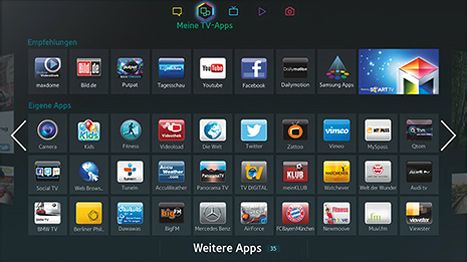 Ezek a tulajdonságok rendkívül fejlettsé teszik ezt a technológiát, ezért népszerű az egész világon. A felhasználónak többé nem kell új készüléket vásárolnia ahhoz, hogy élvezhesse a modern technológiákat. Ráadásul egy Smart TV technológiával felszerelt TV-nek sokkal magasabb ára lesz, mint egy ilyen kiegészítés nélküli készüléknek.
Ezek a tulajdonságok rendkívül fejlettsé teszik ezt a technológiát, ezért népszerű az egész világon. A felhasználónak többé nem kell új készüléket vásárolnia ahhoz, hogy élvezhesse a modern technológiákat. Ráadásul egy Smart TV technológiával felszerelt TV-nek sokkal magasabb ára lesz, mint egy ilyen kiegészítés nélküli készüléknek.
Hogyan készítsünk okosat egy normál tévén
Egy közönséges TV átalakításához elegendő egy kis set-top box vagy egy kiegészítő eszköz. Többféle ilyen eszköz létezik. Listájukat és csatlakozási módjukat az alábbiakban tárgyaljuk.
 Általában az ilyen konzolok Android rendszeren futnak, ami lehetővé teszi, hogy teljesen univerzálisak legyenek a TV-készülék minden modelljéhez, még egy régi TV-hez is. Ezenkívül az Android operációs rendszer lehetővé teszi az alkalmazások széles skálájának használatát, valamint webhelyek böngészését és bármilyen film vagy tévésorozat lejátszását (ha azok hivatalosan megtekinthetők). Az operációs rendszer okostelefonokon használói tudják, hogy ez a rendszer meglehetősen rugalmas, és lehetővé teszi harmadik féltől származó alkalmazások telepítését, ami lehetővé teszi a felhasználók számára, hogy minden további frissítést és fejlesztést használjanak.
Általában az ilyen konzolok Android rendszeren futnak, ami lehetővé teszi, hogy teljesen univerzálisak legyenek a TV-készülék minden modelljéhez, még egy régi TV-hez is. Ezenkívül az Android operációs rendszer lehetővé teszi az alkalmazások széles skálájának használatát, valamint webhelyek böngészését és bármilyen film vagy tévésorozat lejátszását (ha azok hivatalosan megtekinthetők). Az operációs rendszer okostelefonokon használói tudják, hogy ez a rendszer meglehetősen rugalmas, és lehetővé teszi harmadik féltől származó alkalmazások telepítését, ami lehetővé teszi a felhasználók számára, hogy minden további frissítést és fejlesztést használjanak.
Ha olyan alkalmazás van telepítve a konzolra, amely megzavarja a teljes funkcionalitást, bármikor probléma nélkül eltávolíthatja. Speciális helyzetekben az operációs rendszer „visszaállítható” az eredeti állapotába.Ebben az esetben csak az eredeti alkalmazások maradnak a konzolon. Ez lehetővé teszi a készülék „a semmiből” használatát.
Amire szükséged van
Ahhoz, hogy a TV-készüléke rendelkezzen ezzel a technológiával, elegendő egy speciális eszköz megvásárlása és csatlakoztatása, amely lehetővé teszi, hogy egy hagyományos TV-t Smart TV-vé alakítson. A vásárlás megkezdése előtt meg kell ismerkednie a konzol összes lehetőségével. Róluk sorrendben.
SmartTV stick. A legegyszerűbb és egyben univerzális eszköz okostévé létrehozásához egy hagyományos tévéből. Ez egy kis modul, amely inkább hasonlít egy hagyományos flash kártyára, mint egy konzolra. Az árkategória 40 és 80 dollár között mozog. A legszélesebb körben használt változatok az Androin rendszerre épülnek, annak sokoldalúsága és kényelme miatt. A készülék gyakran speciális távirányítóval van felszerelve, amely kényelmesebbé teszi a készülékkel való munkát.
 Smart TV set-top box. Ez a konzol valamivel nagyobb méretű, mint a fent bemutatott eszköz. A nagyobb méretek azonban sokkal nagyobb teljesítménnyel járnak. Annak ellenére, hogy ezek a konzolok gyakran ugyanazt az Android operációs rendszert használják, az ilyen konzolok funkcionalitása és teljesítménye sokkal magasabb, mint a fent leírt SmartTV botok. Ebben a konzolszegmensben a legnagyobb kedvencek a Xiaomi és az Apple konzoljai.
Smart TV set-top box. Ez a konzol valamivel nagyobb méretű, mint a fent bemutatott eszköz. A nagyobb méretek azonban sokkal nagyobb teljesítménnyel járnak. Annak ellenére, hogy ezek a konzolok gyakran ugyanazt az Android operációs rendszert használják, az ilyen konzolok funkcionalitása és teljesítménye sokkal magasabb, mint a fent leírt SmartTV botok. Ebben a konzolszegmensben a legnagyobb kedvencek a Xiaomi és az Apple konzoljai.
Az ilyen konzolok nemcsak a kiváló minőségű videólejátszást és a teljes körű internetes szörfözést támogatják, hanem a játékok Android és iOS platformon történő lejátszását is, ami teljesen más szintre emeli őket. A kényelmes játék érdekében az Apple távirányítója teljes értékű giroszkóppal rendelkezik.
Fontos! Az összes funkció kényelmes és teljes körű használatához a konzolnak stabil, nagy sebességű internetkapcsolatra van szüksége. Ha hiányzik, akkor problémák lehetnek a képminőséggel vagy a tartalom betöltési sebességével.
E konzolok felhasználói korlátlanul választhatnak az internetről származó médiaforrások közül. Az ilyen eszközök ára ennek megfelelően sokkal magasabb, mint másoké, de a funkcionalitás ebben az esetben sok nagyságrenddel szélesebb, mint az egyszerű kínai analógoké.
Okostelefon vagy táblagép. Ezenkívül egy további konzol helyett egy Android vagy iOS alapú telefon vagy táblagép alkalmas arra, hogy egy „okos” tévét készítsen egy normálból.
Referencia! A kényelmesebb használat érdekében az eszköznek kellően erős jellemzőkkel kell rendelkeznie, hogy ne legyen lefagyás vagy egyéb szoftverprobléma.
Útmutató, hogyan kell csinálni
Miután leírták az intelligens TV normál TV-ből történő létrehozásának összes lehetőségét, meg kell fontolnia a bemutatott modulok csatlakoztatásának és konfigurálásának módját.
SmartTV - bot. A legegyszerűbb csatlakozási eszköz egy egyszerű flash meghajtó alakja és megjelenése. Viszont nem az USB csatlakozóhoz, hanem a HDMI porthoz csatlakozik. Miután csatlakoztatta ezt az eszközt a TV-hez, magán a TV-n lépjen a „Jelforrások” menübe, és válassza ki a HDMI-csatlakozót. Ezt követően magának a SmartTV-nek a beállítási menüje jelenik meg a képernyőn. A set-top box távirányítójával a felhasználó egyszerűen beállíthat olyan alapvető paramétereket, mint az idő, a dátum, a Wi-Fi kapcsolat stb. Ezek a beállítások minden eszköz esetében egyediek, így részletes utasítások a beállításhoz és kezeléshez konzol mindig a készülékhez tartozik.
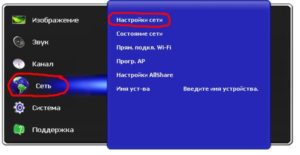
Smart TV set-top box. Ennek a konzolnak a csatlakoztatása sem nehéz, mivel gyakran HDMI-kábellel jár, amelyet szintén a TV-porthoz kell csatlakoztatni. Ezután állítsa be a TV-t az előző bekezdésben leírtak szerint, és kezdje el a konzol beállítását. Csakúgy, mint az előző esetben, minden hivatalos eszközhöz részletes utasítások tartoznak, amelyek leírják a felhasználónak a konzol csatlakoztatásához és működtetéséhez szükséges összes lépést.
Okostelefon vagy táblagép. Azoknak a felhasználóknak, akik mobiltelefont vagy táblagépet szeretnének a televízió képernyőjéhez csatlakoztatni, számos alapvető módja van ennek a nehéz műveletnek.
A HDMI-csatlakozó használatával. A TV-hez való csatlakoztatás legegyszerűbb módja a mini HDMI-csatlakozón keresztül. Ez a port bizonyos táblagép-modelleknél megtalálható. Ha nem található ilyen csatlakozó a meglévő eszközén, használhat adaptert vagy microUSB-HDMI adaptert.
Ha rendelkezik konverterrel, csak csatlakoztatnia kell az okostelefonját, és az adaptert a TV-porthoz. A TV-jel vételi beállításainál állítson be egy HDMI-kapcsolatot, amely után a TV automatikusan kiválasztja a kívánt felbontást, és megjeleníti az okostelefon képernyőjét a kijelzőn. Ha a kép túl feszítettnek tűnik, használja a képernyőbeállítások kézi beállítását.
 Wi-Fi kapcsolat. A telefon legkényelmesebb és legpraktikusabb csatlakoztatása TV-hez. Az eszközök közötti váltáshoz a következő lépéseket kell megtenni:
Wi-Fi kapcsolat. A telefon legkényelmesebb és legpraktikusabb csatlakoztatása TV-hez. Az eszközök közötti váltáshoz a következő lépéseket kell megtenni:
- Telefonján a Wi-Fi beállításoknál válassza ki a Wi-Fi Direct funkciót, amely után automatikusan megkeresi a csatlakozáshoz szükséges eszközöket.
- A TV beállításainál válassza ki a „Hálózat” alpontot, és ott keresse meg a Wi-Fi Direct opciót.
- A megnyíló menüben válassza ki a kívánt telefonmodellt, és csatlakoztassa a két eszközt.
- Ha megjelenik egy csatlakozási kérelem az okostelefonon, erősítse meg.
Mostantól a felhasználónak lehetősége van szinte bármilyen médiafájl lejátszására, valamint a telefonra telepített játékok és alkalmazások elindítására.
Fontos! Emlékeztetni kell arra, hogy Wi-Fi kapcsolat használatakor mobileszközön az akkumulátor általában gyorsan lemerül.
Mi kell a TV-hez?
A további eszközök csatlakoztatása általában nem igényel különleges műveleteket a TV-től. Csak meg kell nyitni a jelforrás menüt és kiválasztani a szükséges csatlakozót, ami után szinte azonnal megjelenik a képernyőn a set-top box vagy az okostelefon képe.
 Sok felhasználónak problémái vannak a képfelbontással. Ez a kép torzításában vagy megnyúlásában fejeződik ki. Ebben az esetben elegendő az automatikus hangolás használata. Az aktiváláshoz lépjen a menübe, és keresse meg az „Automatikus beállítás” elemet, amely után maga a TV kiválasztja a kívánt felbontást és képernyőformátumot. Ha az automatikus beállítás nem segít, a felhasználó manuálisan választhatja ki a képernyő formátumát és felbontását.
Sok felhasználónak problémái vannak a képfelbontással. Ez a kép torzításában vagy megnyúlásában fejeződik ki. Ebben az esetben elegendő az automatikus hangolás használata. Az aktiváláshoz lépjen a menübe, és keresse meg az „Automatikus beállítás” elemet, amely után maga a TV kiválasztja a kívánt felbontást és képernyőformátumot. Ha az automatikus beállítás nem segít, a felhasználó manuálisan választhatja ki a képernyő formátumát és felbontását.
Akkor is előfordulhat csatlakozási probléma, ha a TV-készüléknek problémái vannak a HDMI-porttal, vagy teljesen hiányzik. Ebben az esetben a működő vagy meglévő csatlakozók adapterei segíthetnek. A leguniverzálisabb megoldás egy HDMI-VGA adapter lehet. Figyelembe kell azonban venni, hogy a VGA csatlakozó nem támogatja a hangátvitelt, így az ilyen konverterekhez általában külön hangkimenetek is járnak, mint például mini-Jack vagy „tulipán”.





